כיצד לבצע התקנה נקייה של OS X Mountain Lion בכונן אתחול
מה צריך לדעת
- הפעל מחדש את ה-Mac מתוכנית ההתקנה הניתן לאתחול תוך לחיצה ממושכת על אוֹפְּצִיָה מַפְתֵחַ. בחר את המתקין ולחץ על להיכנס.
- בחר שירות דיסק > לְהַמשִׁיך. בחר את עוצמת הקול האתחול של Mac ובחר לִמְחוֹק. לְאַשֵׁר Mac OS X מורחב (יומן).
- בחר לִמְחוֹק. לְהַפְסִיק שירות דיסק ובחר התקן מחדש את Mac OS X.
מאמר זה מסביר כיצד לבצע התקנה נקייה של OS X Mountain Lion בכונן האתחול של ה-Mac שלך. הוא כולל מידע על ההחלטות שאתה מקבל בעת ביצוע התקנה נקייה.
התקן מתוך מתקין אריה הרים שניתן לאתחול
אם אתה מתכוון להתקין את Mountain Lion בכונן האתחול של ה-Mac שלך, תחילה עליך להפעיל מחדש את ה-Mac מעותק ניתן לאתחול של תוכנית ההתקנה מכיוון שכונן האתחול נמחק לפני שתבצע את ה הַתקָנָה. עשה זאת באמצעות תוכנית השירות דיסק, הכלולה בתוכנית ההתקנה.
הכנס את מדיה הניתנת לאתחול או חבר אותה ל-Mac שלך ולאחר מכן הפעל מחדש את ה-Mac תוך לחיצה ממושכת על אוֹפְּצִיָה מַפְתֵחַ. זה גורם ל-Mac להציג את מנהל האתחול המובנה שלו, שבו אתה בוחר את המכשיר שממנו אתה רוצה לאתחל. השתמש במקשי החצים כדי לבחור את מתקין אריה הרים הניתן לאתחול שיצרת קודם לכן, ולאחר מכן הקש על
להיכנס מפתח כדי להתחיל את תהליך האתחול. חלון Mac OS X Utilities מוצג כאילו אתה מאתחל ממחיצת Recovery HD. עדיין אין מחיצת Recovery HD זמינה, מכיוון שלא התקנת את מערכת ההפעלה. זו הסיבה שיצרת מדיה ניתנת לאתחול משלך.-
בחר שירות דיסק מרשימת האפשרויות ולאחר מכן בחר לְהַמשִׁיך.

בחר את עוצמת הקול האתחול של ה-Mac שלך מרשימת ההתקנים ב-Disk Utility. אם מעולם לא שינית את שמו, עוצמת הקול האתחול מופיעה כ-Macintosh HD. הקפד לבחור את שם אמצעי האחסון ולא את שם ההתקן, שהוא בדרך כלל השם של הכונן הפיזי, כגון 500GB WDC WD5.
בחר את לִמְחוֹק לשונית ואשר זאת Mac OS X מורחב (יומן) נבחר בתפריט הנפתח עיצוב.
תן לכונן האתחול שם או השתמש בשם ברירת המחדל ולאחר מכן בחר לִמְחוֹק.
כאשר תישאל אם אתה בטוח שברצונך למחוק את הכונן, בחר לִמְחוֹק, ולאחר מכן בחר צא מתוכנית השירות לדיסק מתפריט כלי השירות לדיסק כדי לחזור לחלון כלי השירות של Mac OS X.
בחר התקן מחדש את Mac OS X מהרשימה ולאחר מכן בחר לְהַמשִׁיך.
כאשר התקן את OS X נפתח חלון, בחר לְהַמשִׁיך.
יש לאמת את כשירות המחשב שלך לפני שתוכל להוריד ולשחזר את OS X. זה קורה מכיוון שהמדיה הניתנת לאתחול שיצרת אינה מכילה את כל הקבצים הדרושים להתקנה. המתקין בודק קבצים חסרים או חדשים שהוא צריך, מוריד את הקבצים מהשרתים של אפל, ואז מתחיל את תהליך ההתקנה. בחר לְהַמשִׁיך.
קרא את הסכם הרישיון (או אל תעשה), ולאחר מכן בחר לְהַסכִּים. בחר לְהַסכִּים פעם נוספת כדי לאשר.
תוכנית ההתקנה מציגה רשימה של כוננים שבהם אתה יכול להתקין את Mountain Lion. בחר את כונן היעד (כונן האתחול שמחקת קודם לכן), ולאחר מכן בחר להתקין.
המתקין בודק ב-Mac App Store עבור עדכונים וכל קבצים אחרים שהוא צריך. הכנס את שם זיהוי של אפל ובחר להתחבר. המתקין מעתיק את הקבצים הדרושים לדיסק היעד ומפעיל מחדש את ה-Mac.
סיום תהליך ההתקנה הנקייה בכונן אתחול
סיום התקנה נקייה של OS X Mountain Lion בכונן אתחול הוא פשוט יחסית. ההנחיות על המסך שמספק המתקין מעבירות אותך ברובו, אבל יש כמה נקודות מסובכות.
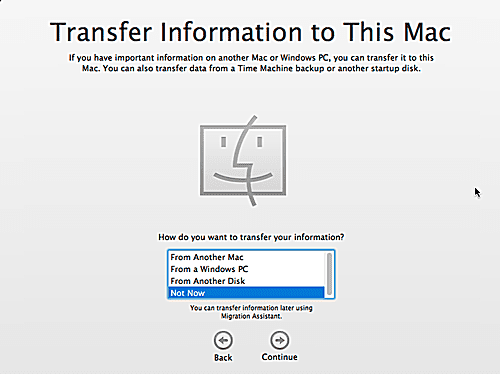
כאשר ה-Mac מאתחל מחדש, סרגל התקדמות מציג את הזמן שנותר בהתקנה. הזמן משתנה בהתאם למכשיר, אך הוא אמור להיות קצר יחסית - פחות מ-30 דקות ברוב המקרים. כאשר סרגל ההתקדמות מגיע לאפס, ה-Mac שלך מופעל מחדש באופן אוטומטי, ואתה מתבקש לספק מידע.
לאחר הפעלה מחדש, ה-Mac שלך מתחיל בתהליך הגדרת המערכת, כולל יצירת חשבון מנהל ויצירת חשבון iCloud (אם עדיין אין לך כזה). בחר את המדינה שלך מהרשימה במסך הפתיחה, ולאחר מכן בחר לְהַמשִׁיך.
בחר את פריסת המקלדת שלך מהרשימה ולאחר מכן בחר לְהַמשִׁיך.
בחר אם להעביר נתוני משתמש, יישומים ומידע אחר מ-Mac, PC או כונן קשיח אחר. אתה יכול גם לבחור לא להעביר נתונים כעת. בחר לא עכשיו. תוכל להעביר נתונים מאוחר יותר באמצעות מסייע ההגירה הכלול ב-Mountain Lion. בדרך זו, אתה יכול להבטיח שה-Mac שלך פועל ללא בעיות לפני שתתחייב לתהליך הארוך של העברת נתונים. בצע את הבחירה שלך ולאחר מכן בחר לְהַמשִׁיך.
בחר אם להפעיל שירותי מיקום. תכונה זו מאפשרת לאפליקציות שלך להבין את המיקום המשוער שלך ולאחר מכן להשתמש בנתונים אלה למטרות שונות, כולל מיפוי, פרסום ומיקום המכשיר. Safari, תזכורות, טוויטר ומצא את ה-Mac שלי הם רק חלק קטן מהאפליקציות שמשתמשות בשירותי מיקום. אתה יכול להפעיל שירותי מיקום בכל עת, כך שאתה לא צריך להחליט עכשיו. בצע את הבחירה שלך ולאחר מכן בחר לְהַמשִׁיך.
תוכנית ההתקנה מבקשת את ה-Apple ID שלך. אתה יכול לדלג על שלב זה אם תרצה, אבל אם אתה מספק את המידע כעת, תוכנית ההתקנה מגדירה את iTunes, את Mac App Store ו-iCloud. זה גם מושך את פרטי החשבון שסיפקת בעבר כדי להקל על תהליך ההרשמה. בצע את הבחירה שלך על ידי בחירה לדלג אוֹ לְהַמשִׁיך.
עיין בתנאים וההגבלות עבור השירותים השונים הכלולים ב-OS X Mountain Lion, ולאחר מכן בחר לְהַסכִּים. בחר לְהַסכִּים שוב כדי לאשר.
אפשר למתקין להגדיר את iCloud ב-Mac שלך. אתה יכול לעשות זאת בעצמך מאוחר יותר, אבל אם אתה מתכנן להשתמש ב-iCloud, תן למתקין לטפל בתהליך ההגדרה. בצע את הבחירה שלך ולאחר מכן בחר לְהַמשִׁיך.
אם בחרת שהמתקין יגדיר את iCloud, אנשי הקשר, היומנים, התזכורות והסימניות שלך יועלו ויאוחסנו ב-iCloud. בחר לְהַמשִׁיך.
להכין מצא את ה-Mac שלי, שירות המשתמש בשירותי מיקום כדי לקבוע היכן נמצא ה-Mac שלך אם הוא אבד או לא במקומו. עם Find My Mac, אתה יכול לנעול מרחוק את ה-Mac או למחוק את הכונן שלו, וזה שימושי עבור מחשבי Mac שאבדו או נגנבו. בצע את הבחירה שלך ולאחר מכן בחר לְהַמשִׁיך.
אם בחרת להגדיר את מצא את ה-Mac שלי, אתה נשאל אם זה בסדר שמצא את ה-Mac שלי יציג את המיקום שלך כשאתה מנסה לאתר את ה-Mac שלך. בחר להתיר.
צור את חשבון המנהל שלך. הכנס את שמך המלא. ברירת המחדל של שם החשבון הוא שמך המלא, כאשר כל הרווחים והתווים המיוחדים הוסרו. שם החשבון הוא גם כל אותיות קטנות. קבל את שם החשבון המוגדר כברירת מחדל או צור שם חשבון משלך אם אתה מעדיף - ללא רווחים, ללא תווים מיוחדים וכל האותיות הקטנות. אתה צריך גם להזין סיסמה. אל תשאיר את שדות הסיסמה ריקים.
אתה יכול לבחור לאפשר ל-Apple ID שלך לאפס את סיסמת חשבון המנהל. אם אתה שוכח מדי פעם סיסמאות חשובות, זו עשויה להיות אפשרות טובה עבורך. אתה יכול גם לבחור אם נדרשת סיסמה כדי להיכנס ל-Mac שלך. בצע את הבחירות שלך ולאחר מכן בחר לְהַמשִׁיך.
ההרשמה היא אופציונלית. בחר את לדלג כפתור, אם אינך רוצה להירשם כעת. אחרת, בחר לְהַמשִׁיך כדי לשלוח את פרטי הרישום שלך לאפל.
מסך תודה מוצג. כל מה שאתה צריך לעשות עכשיו זה לבחור התחל להשתמש ב-Mac שלך.
שולחן העבודה מופיע. זה כמעט הזמן להתחיל לחקור את מערכת ההפעלה החדשה שלך, אבל קודם, קצת משק בית.
בדוק אם קיימים עדכונים עבור OS X Mountain Lion
סביר להניח שתתפתו להתחיל לבדוק את אריה הרים מיד, אבל לפני שתעשו זאת, מומלץ לחפש עדכוני תוכנה.
בחר עדכון תוכנה מ ה תפוח עץ תפריט ופעל לפי ההוראות עבור כל העדכונים הרשומים. אחריך להתקין עדכונים זמינים, אתה מוכן ללכת.
למרות שאפל סיימה את התמיכה ב-Mountain Lion באוגוסט 2016, היא עדיין זמינה עבור רכישה מחנות אפל.
מה אתה צריך כדי לבצע התקנה נקייה של OS X Mountain Lion
OS X Mountain Lion (10.8) יכול לבצע גם התקנת שדרוג והתקנה נקייה. התקנה נקייה פירושה שתתחיל מחדש על ידי מחיקת כל הנתונים בכונן היעד. אתה יכול לבצע התקנה נקייה בכונן האתחול שלך, כונן או אמצעי אחסון פנימיים אחרים, או כונן או אמצעי אחסון חיצוניים.
התהליך מאתגר יותר לביצוע בכונן אתחול מכיוון שאפל לא מספקת מדיה ניתנת לאתחול עבור מתקין OS X Mountain Lion. מכיוון שאתה מפעיל את תוכנית ההתקנה מה-Mac שלך, אינך יכול למחוק את כונן האתחול ולהפעיל את המתקין בו-זמנית.
למרבה המזל, ישנן דרכים חלופיות לבצע התקנה נקייה ב-Mac כאשר היעד להתקנה הוא כונן האתחול.
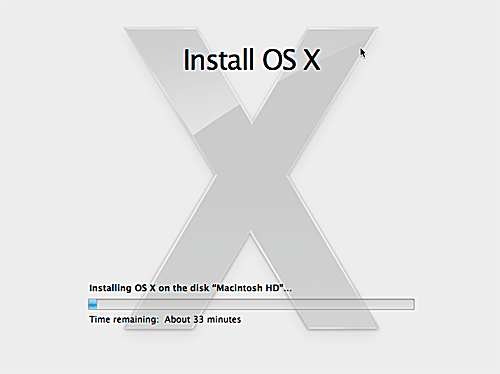
- מק נתמך. ה OS X Mountain Lion דרישות מינימום המדריך מפרט את מחשבי המק שיכולים להפעיל את Mountain Lion, כמו גם המלצות מעבר למינימום. אתה צריך גם Mac פועל OS X Snow Leopard (10.6) ואילך כדי לגשת ל-Mac App Store.
- כונן יעד או מחיצה. נפח היעד חייב להיות בגודל של לפחות 8GB. אתה יכול לסחוט את אריה הרים על כונן קטן יותר, אבל לא יישאר הרבה מקום לנתוני משתמש ויישומים. נפח מינימלי של 60GB לפחות מספק מקום מספיק למערכת ההפעלה, נתוני המשתמש, האפליקציות וקצת מקום פנוי.
- 650MB של מקום פנוי עבור מחיצת Recovery HD. זוהי מחיצה נסתרת שנוצרה על ידי מתקין Mountain Lion. הוא מכיל מערכת ניתנת לאתחול עם כלי עזר לביצוע תיקון דיסק בסיסי, כמו גם את היכולת להתקין מחדש את מערכת ההפעלה במידת הצורך.
- גיבוי נוכחי. ביצוע התקנה נקייה של OS X Mountain Lion מוחק את כל הנתונים בדיסק היעד. עבור רוב האנשים, זהו כונן האתחול של Mac.
תוכנית ההתקנה מורידה ל- /יישומים/ תיקיה. כאשר אתה מוריד את אריה הרים, תוכנית ההתקנה מתחילה באופן אוטומטי.
אל תשכח את הגיבוי
אם עדיין לא ביצעת גיבוי, תוכל למצוא הוראות במדריכים הבאים:
- תוכנת גיבוי, חומרה ומדריכים של Mac עבור ה-Mac שלך
- מכונת זמן, תוכנת גיבוי שאתה צריך להשתמש
- גבה את דיסק האתחול שלך באמצעות כלי השירות דיסק
כונן היעד להתקנה נקייה של Mountain Lion
מדריך זה מכסה ביצוע התקנה נקייה של Mountain Lion בכונן אתחול. אם בכוונתך להתקין את OS X Mountain Lion על כונן פנימי שני או אמצעי אחסון, או כונן USB, FireWire או Thunderbolt חיצוני, עליך לעיין במדריך הבא:
- כיצד לבצע התקנה נקייה של OS X Mountain Lion בכונן ללא הפעלה
לפני שתוכל לבצע התקנה נקייה של Mountain Lion בכונן אתחול, עליך ליצור עותק של מתקין Mountain Lion על מדיה ניתנת לאתחול. האפשרויות הן DVD, כונן הבזק מסוג USB או כונן חיצוני הניתן לאתחול. עיין במדריך הבא כדי להכין את מדיית האתחול שלך:
- צור עותקים ניתנים לאתחול של מתקין OS X Mountain Lion
